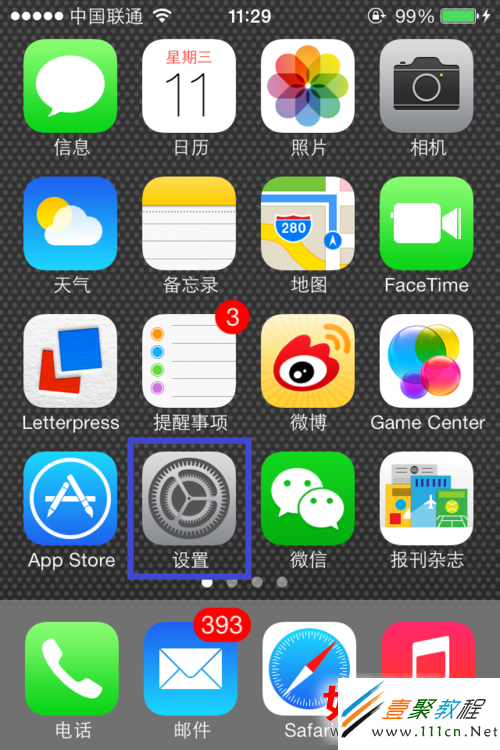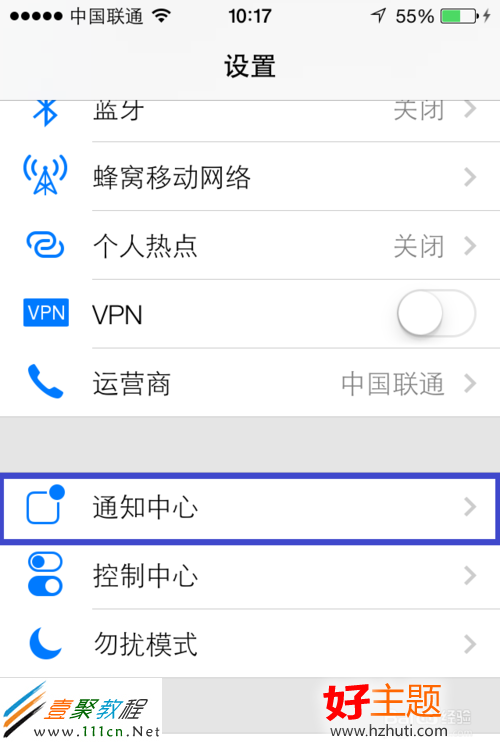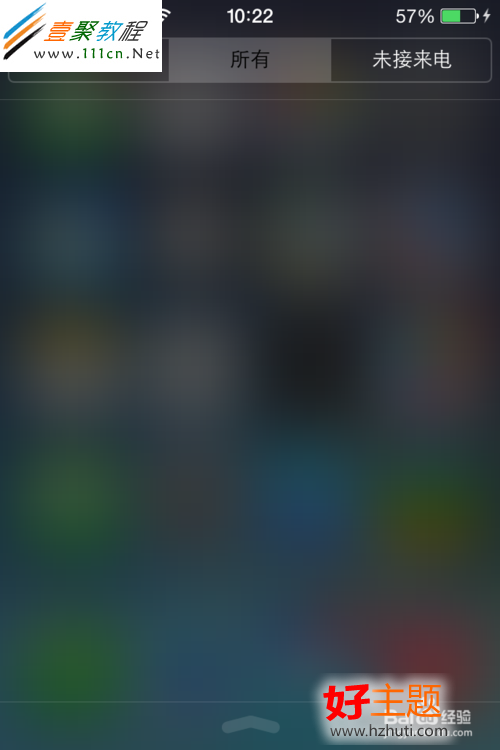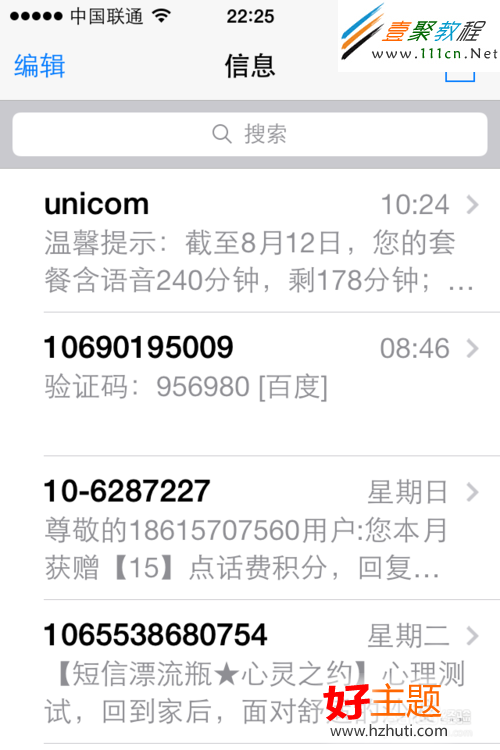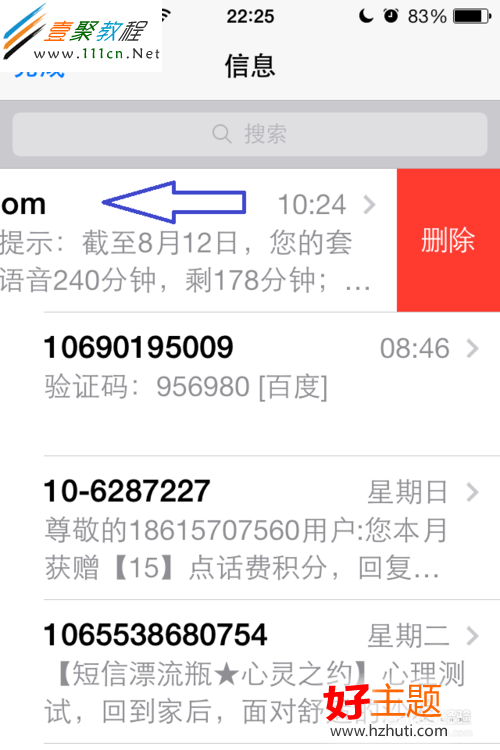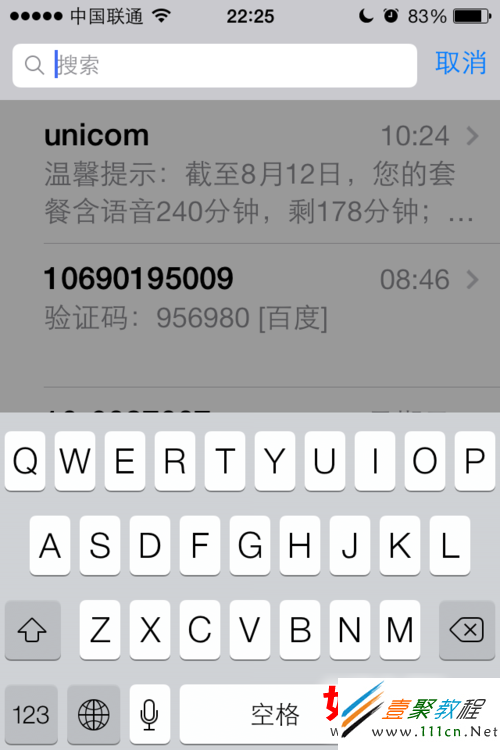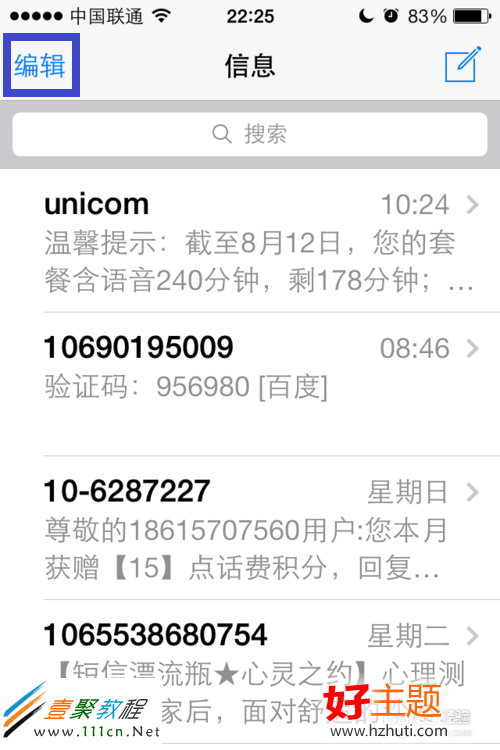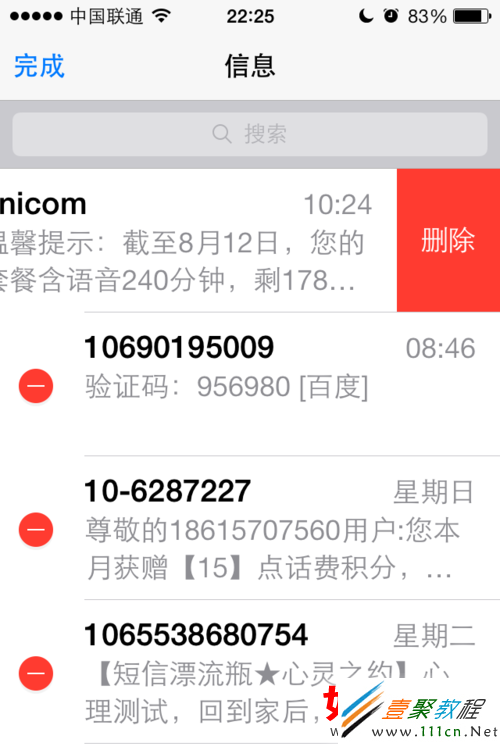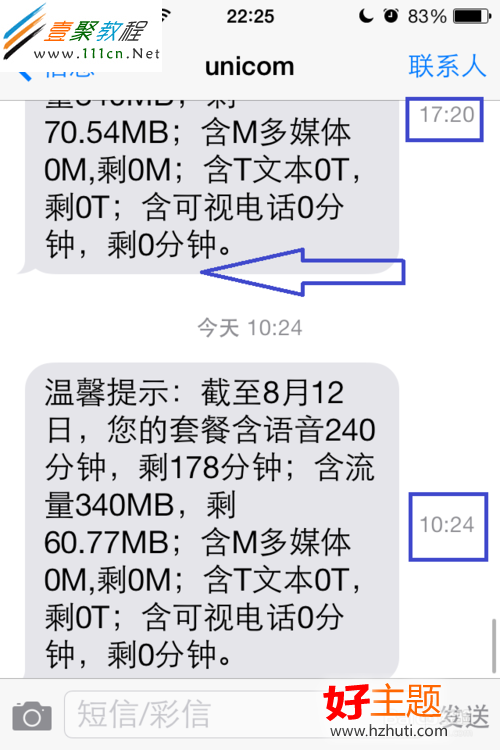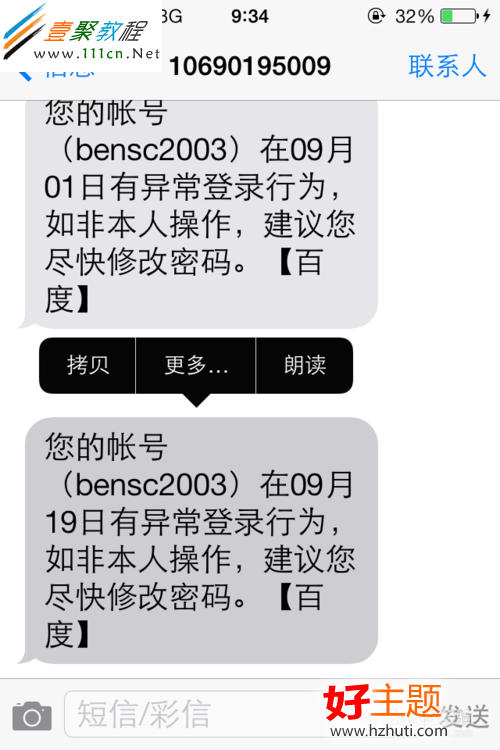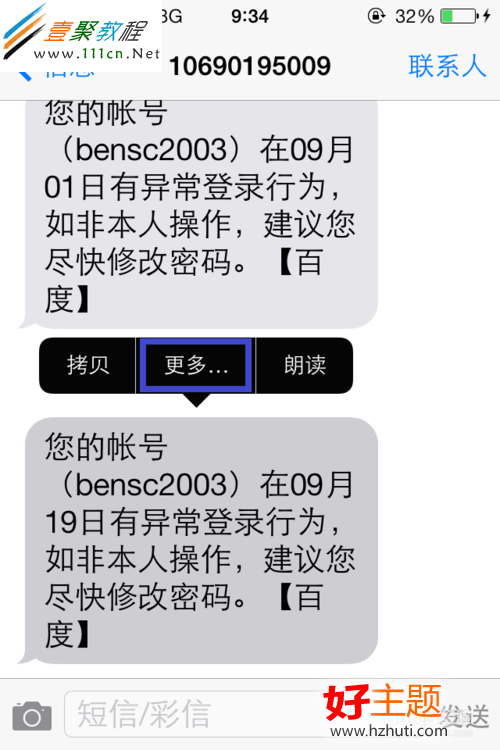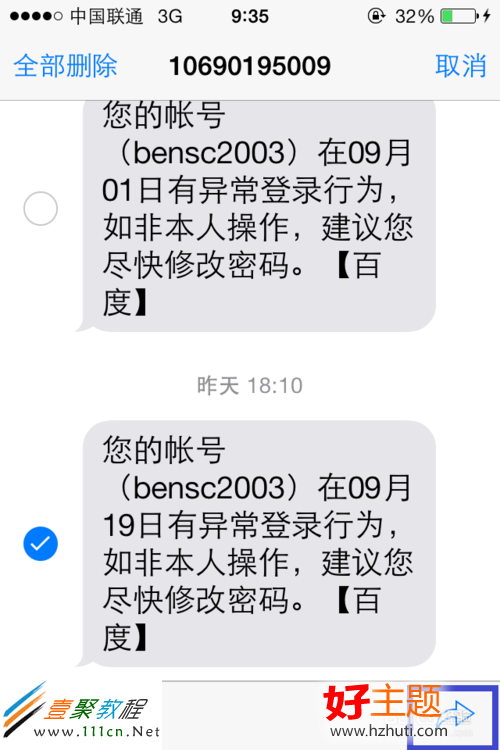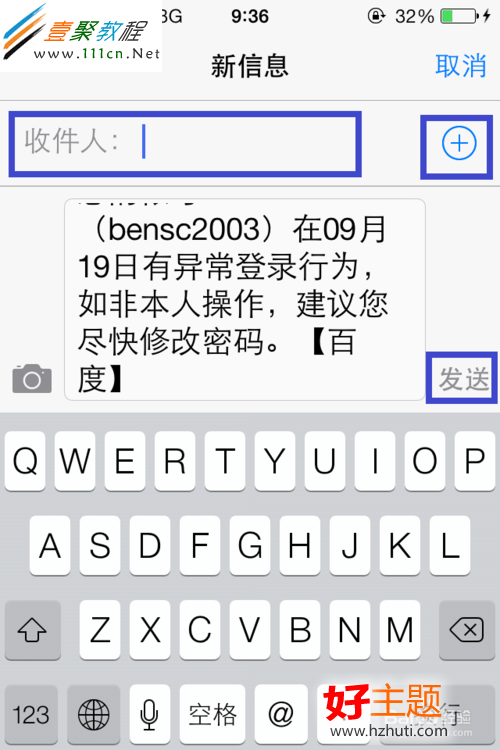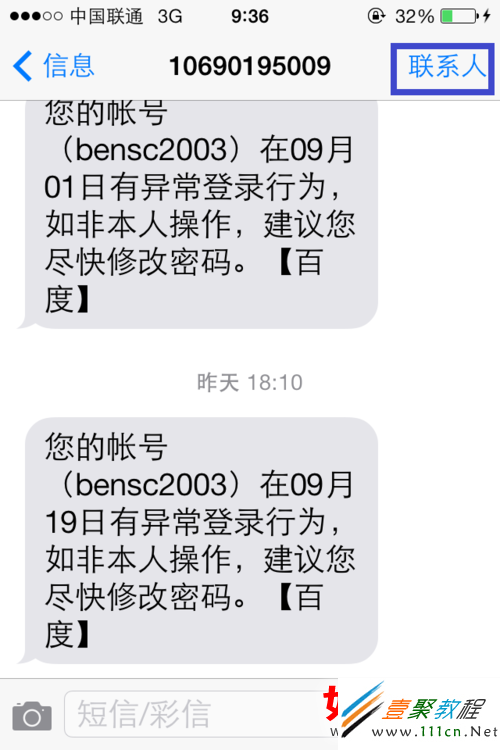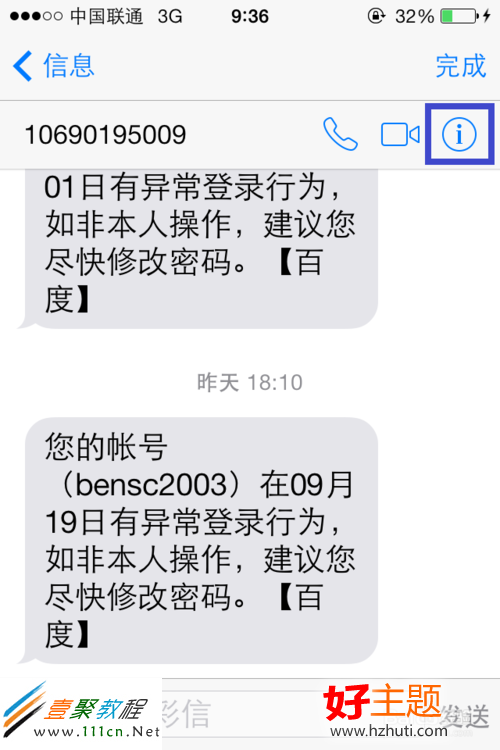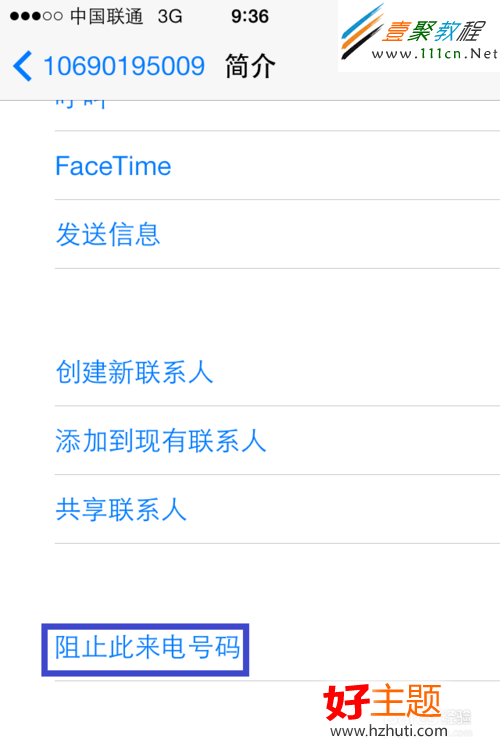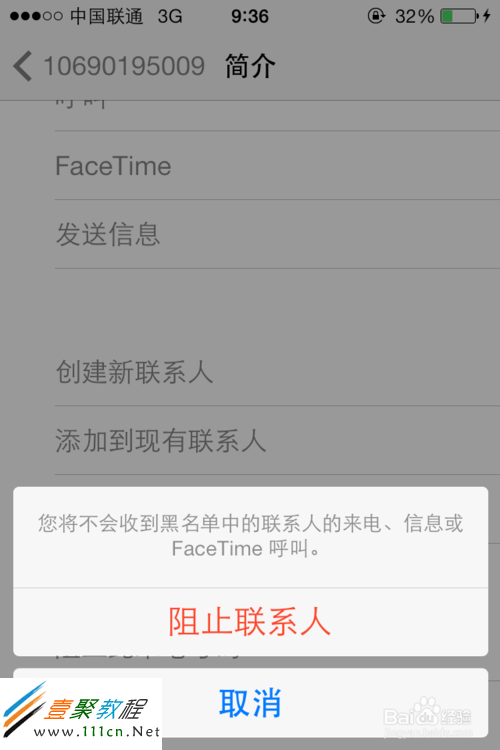最新下载
热门教程
- 1
- 2
- 3
- 4
- 5
- 6
- 7
- 8
- 9
- 10
iOS7短信设置与使用技巧(iphone5s/iphone5c)
时间:2013-09-21 编辑:简简单单 来源:一聚教程网
ios7短信设置技巧
1.首先找到 iPhone 主屏上的“设置”图标,点击打开,如图所示
2.在设置列表中找到“通知中心”选项,点击进入,如图所示
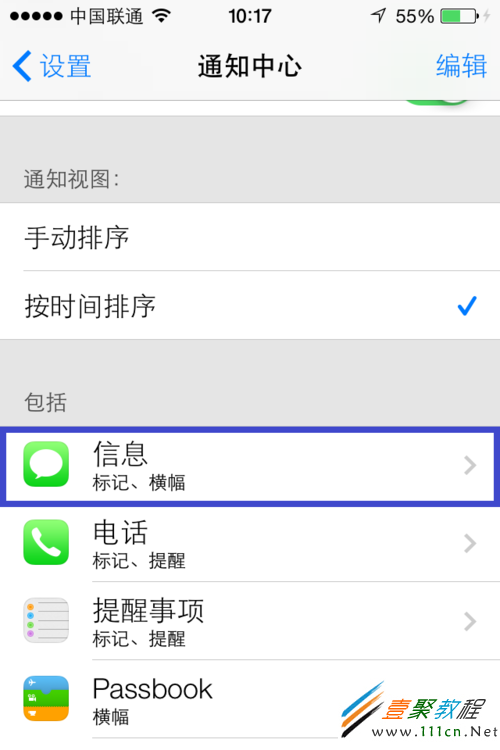
4.在信息的通知设置中,找到最底部的“显示来自我的通讯录的提醒”,点击勾选,如图所示
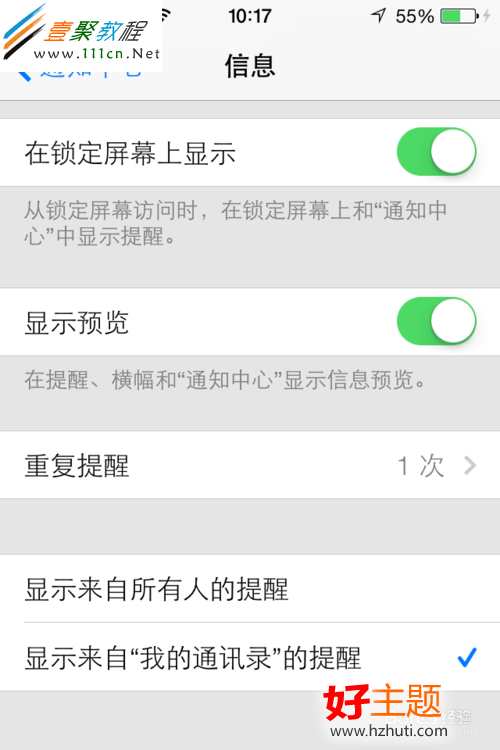
5.这样就设置好了对垃圾 iMesssage 短信的自动屏蔽。以后再收到不在通讯录里的 iMessage 短信以后,不会在屏幕上显示,不会有短信提示音,也不会出现在下垃列表中。
1.找到 iPhone 上的“信息”应用,点击打开,如图所示
2.用手指在短信上从右向左扫动,可打开“删除信息”隐藏选项,如图所示
3.点击顶部的搜索框,可搜索短信,如图所示
4.点击左上角的“编辑”按钮,如图所示
5.随后在所有短信左边会出现红色的“-”号,点击红色的“-”号会出现“删除”选项。点击“删除”选项即可删除这个号码发送的所有短信,如图所示
注:如果想要单独删除某一条短信,请继续往后看。
6.在短信查看界面,用手指从右向左扫动可看到短信的发送时间,如图所示
IOS7短信黑名单功能
1.任意打开一个号码发来的短信,在短信查看窗口中用手指长按想要操作的短信内容,随后即会出现功能选项菜单。在功能菜单中可以选择拷贝,朗读和更多选项。如果想要拷贝短信内容直接点击“拷贝”选项即可,如图所示
2.如果想要把此短信内容转发给其它人,应该怎么操作呢? 还是用手指长按要转发的短信内容,在功能选项菜单中点击“更多”选项,如图所示
3.随后此短信内容会被默认选中,如果想要选中多个短信内容直接点选即可。接下来点击屏幕右下角的“转发”图标,如图所示
注:如果要删除短信内容,选中要删除的短信内容以后,点击左下角的“删除”图标即可。
4.然后系统会把我们之前选中的短信内容作为新短信,在收件人一栏中输入想要转发的联系人名称或手机号码,另外也可以点击“+”图标在通讯录中选择联系人。最后点击“发送”即可,如图所示
5.如果是想要屏蔽这个号码发来的短信,应该怎么操作呢? 在短信可看窗口中,点击屏幕右上角的“联系人”选项,如图所示
6.然后再选择“!”更多信息图标,如图所示
7.接下来在这个号码的简介窗口中,点击位于最底部的“阻止此来电号码”选项,如图所示
8.最后系统会提示我们是否真的要阻止此号码,点击“阻止联系人”确认,如图所示
9.按此方法即可把此号码加入黑名单,屏蔽发来的所有短信和电话
相关文章
- iphone5s快速打开app设置 iOS7快速设置app方法 08-29
- sora软件价格介绍 02-22
- sora官网入口地址一览 02-22
- Sora生成的视频使用教程 02-22
- 《梦幻西游》元宵灯谜线索答案大全2024 02-22
- 《原神》有朋自远方来第一天通关攻略 02-22